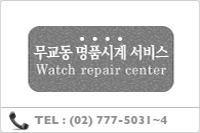맥을 처음 접하는 사람들을 당황시키는 부분이 키보드 일겁니다.
설치 및 부팅까지 뭐하나 망설임없이 일사천리로 끝낸 후 만나게되는 첫 난관이 한/영 변환..
맥 키보드에는 당연히 있어야 할 한/영 버튼과 한자 버튼이 없습니다.
윈도우 키보드의 경우 한/영 버튼이 안먹는다는거...
맥 키보드 - [ Cmd + ]
윈 키보드 - [윈도우마크 + ]
※ 이것만 외우면 키보드에 거부방응이 좀 덜할겁니다.
◎ 한/영 변환
맥 - [ Cmd + Space ]
윈 - [ 윈도우 마크 + Space ]
◎ 한자 변환
맥 - [ Option + return(enter) ]
윈 - [윈도우 마크 + enter ]
※ 유용한 단축키 ※
cmd+Q - 프로그램 종료
cmd+W - 언뜻보면 프로그램 종료같지만
프로그램을 잠자기와 같은 상태로 만들어 줍니다.
완전히 종료되지 않아 다시 실행시킬대 딜레이 없이 실행되지만
리소스를 잡아먹고 있기 때문에 컴이 좀 느려진다 싶으면
alt+tab으로 열려 있는 프로그램 확인후 안쓰는 프로그램으로 탭이동 후
Q를 눌러 주시면 완전 종료시킬 수 있습니다.
cmd+shift+3 - 전체화면 캡쳐
cmd+shift+4 - 드래그하여 원하는 부분만 캡쳐
cmd+shift+4+space - 원하는 윈도우만 캡쳐
cmd+S - 저장
cmd+O - 파인더에서는 윈도에서의 enter키(파일 열기)로 쓰입니다.
파인더 외 사파리, 아이워크 등에서는 파일 불러오기로 쓰입니다.
cmd+쉼표 - 환경설정
cmd+Z - 실행취소
(프로그램 삭제나 닫힌 탭 등 거의 모든 실행을 되돌려줌)
cmd+c - 윈도의 복사, 붙여넣기(아쉽게도 맥엔 잘라내기가 없더군요ㅠ)
cmd+v
control+Space - 스팟라이트
control+방향키 - 스페이스 이동
control+숫자키 - 각 스페이스로 이동
<Safari>
cmd+T - 새 탭
cmd+N - 새 윈도우
shift+cmd+[ - 탭 이동 (이거보다 좀 더 편한 단축키가 있었는데.. 기억이-ㅅ-)
shift+cmd+]
cmd+[ - 앞으로 가기, 뒤로가기
cmd+]
cmd+F - 윈도의 문자열 검색기능
cmd+L - 주소창
cmd+opt+F - 주소창 옆의 구글검색바로 커서를 옮겨줍니다.
cmd+숫자키 - 사파리의 즐겨찾기를 순서대로 열어 줍니다.
단 중간에 폴더가 껴있을 경우 폴더는 건너띄고 번호가 매겨집니다.
전 그래서 폴더는 제일 뒤로 밀어놓습니다.
cmd+ ~ - 윈도우 창 변환
<Finder>
cmd+delete - 삭제
cmd+shift+delete - 휴지통 비우기
cmd+1,2,3,4 - 아이콘의 표시방법을 바꿔 줍니다(스샷참조)
cmd+shft+H - 홈폴더로 이동
cmd+shft+A -어플리케이션폴더로 이동
cmd+shft+O -도큐멘트로폴더 이동
cmd+shft+U -유틸리티폴더로 이동
cmd+N - 새 창
cmd+shift+N - 새 폴더
space - 미리보기
Ps)
한/영 단축키로 검색하시면 프로그램으로 변환하는 법이 나옵니다.
바람입력기와 KeyRemap4Macbook
가급적이면 깔지말고 사용하길 권합니다.
삭제시 피똥 쌉니다.....